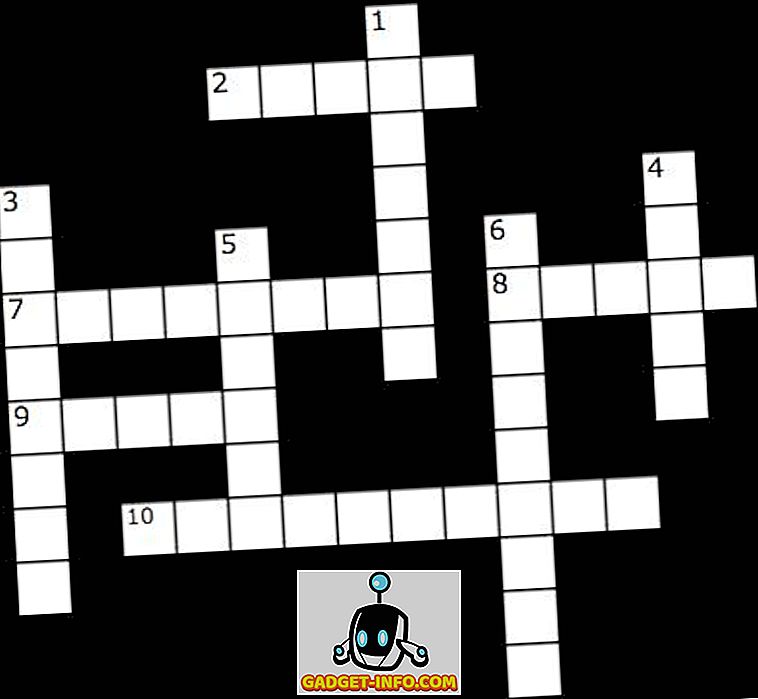Nors „Disk Cleanup“ nėra labai dažnai naudojamas įrankis „Windows“ sistemoje, jis vis dar yra naudingas, ir aš sužinojau, kad tai geras darbas - atsikratyti kitų dalykų, kurių kiti negali valyti. „Windows 10“ galite atidaryti disko valymą keliais būdais. Šiame įraše nueisiu jus per įvairius būdus, kaip pasiekti disko valymą.

Disko valymas per administracinius įrankius
Pirmas būdas patekti į Disko valymą yra eiti į Valdymo skydą, tada atidarykite Administravimo įrankius ir spustelėkite Disko valymas . Gana paprasta, bet nuobodus procesas.
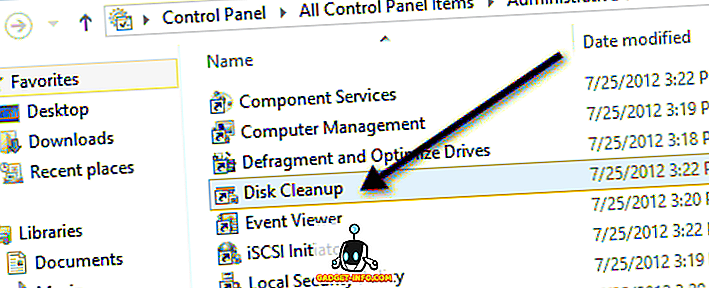
Jei jūs vis dar naudojate „Windows 8“, galite perskaityti mano ankstesnį įrašą apie tai, kaip atidaryti „Windows 8“ valdymo skydelį, jei turite problemų.
Jei iš tikrųjų daug naudosite, galite dešiniuoju pelės klavišu spustelėti Disko valymas, esantį Administravimo įrankiuose, ir pasirinkite „ Pin į pradžią“ arba „ Pin“ į užduočių juostą .

Disko valymas naudojant „Run“ dialogą
Kitas būdas tai padaryti yra atidaryti paleisties dialogą ir įrašyti tiesioginį vykdomąjį failą, skirtą disko valymui. Spustelėkite Pradėti, įveskite paleisti ir paspauskite Enter . Įveskite „ Cleanmgr.exe“ .

Disko valymas naudojant disko ypatybes
Taip pat galite atidaryti „Explorer“, dešiniuoju pelės mygtuku spustelėkite diską, kurį norite paleisti „Disk Cleanup“, ir pasirinkite „ Properties“ .

Pamatysite disko valymo mygtuką, esantį dešinėje pusėje žemyn, kur rodoma disko talpa.
Disko valymas naudojant Pradėti paiešką
Lengviausias būdas atidaryti „Disk Cleanup“ yra tiesiog spustelėkite „Start“ ir įveskite disko valymą . Tai turėtų būti pirmasis rezultatas.

Jei naudojate „Windows 8“, paprasčiausias būdas atidaryti „Disk Cleanup“ yra atidaryti „Charms“ juostą ir spustelėkite „ Search“ . Įveskite disko valymą ir spustelėkite „ Nustatymai“ .

Spustelėkite „ Atlaisvinti vietos diske“, pašalindami nereikalingus failus . Tai atneš disko valymą.
Išplėstinio disko valymas
„Windows 10“ taip pat turi išplėstą disko valymą, kuris gali būti paleistas, kuris apima daugiau galimybių nei standartinėje versijoje. Kai kuriose svetainėse nurodyta, kad išplėstinė versija yra tokia pati, kaip įprastu Disko valymo dialogo lange spragtelėję „ Išvalyti sistemos failus “, tačiau tai nėra tiesa.
Mano kompiuteryje aš turėjau bent 11 papildomų parinkčių, kai bėgo išplėstinio disko valymas, ir iš tikrųjų pašalino keletą papildomų GB, kurie nebuvo pašalinti net po to, kai pasirinkau sistemos failų parinktį. Prie išplėstinio disko valymo galite pasiekti atidarydami padidintą komandų eilutę ir kopijuodami ir įklijuodami:
cmd.exe / c Cleanmgr / sageset: 65535 & Cleanmgr / sagerun: 65535

Eikite į priekį ir patikrinkite viską, jei norite, tada spustelėkite Gerai. Jis turėtų aiškiai išvalyti daugiau failų nei įprastai. Akivaizdu, kad jūsų rida bus skirtinga.

Disko valymo trikčių šalinimas
Jei pateko į retą atvejį, kai diskų valymas neveiks, tada yra keletas paprastų dalykų, kuriuos galite išbandyti. Pirma, pabandykite paleisti sistemos failų tikrinimo skenavimą, kad įsitikintumėte, jog visi sistemos failai yra gerai. Tai galite padaryti atidarydami komandų eilutę (Start - type cmd) ir paleiskite šią komandą:
sfc / scannow
Antras dalykas, kurį galite padaryti, yra atidaryti „Explorer“ ir įvesti % temp% į adreso juostą ir rankiniu būdu ištrinti visus ten esančius failus ir aplankus.

Apie viską, kas yra „Disk Cleanup“. Tai naudingumas, kuris Windows sistemoje buvo senas ir teisėtai. Jis atlieka puikų darbą išvalydamas standųjį diską nereikia įdiegti trečiųjų šalių įrankių. Mėgautis!